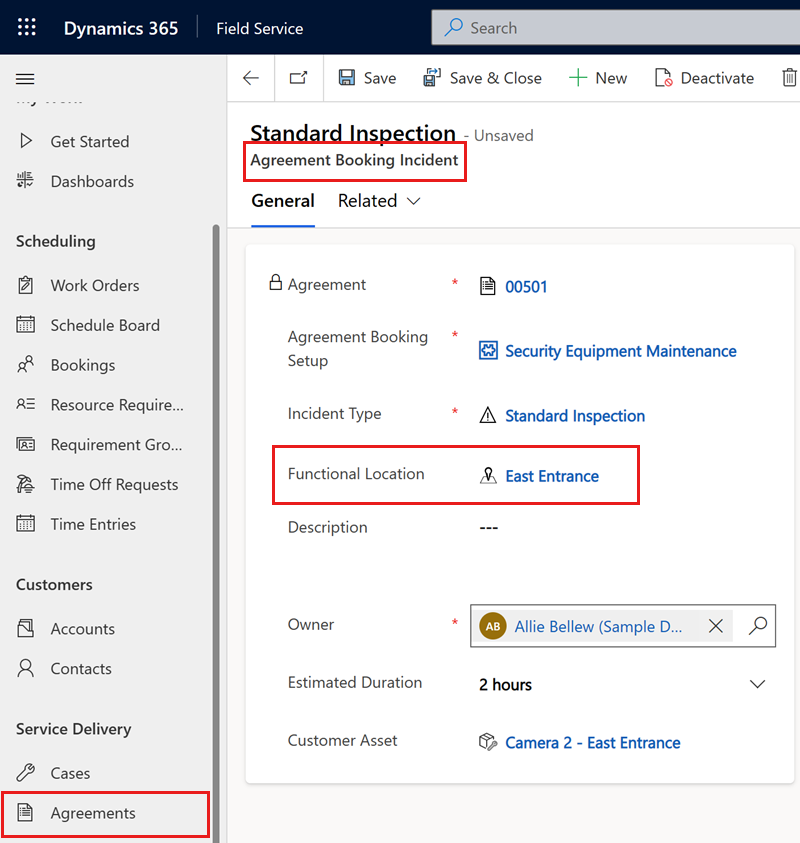建立功能位置
現場服務組織通常會與擁有大型或複雜工作場所 (例如倉庫或多層辦公大樓) 的客戶合作。 技術人員不能浪費時間尋找工作地點。 他們必須知道要前往執行工作的確切位置。 這正是工單中功能位置的用途。
在 Field Service 中,功能位置可讓您指定精細的階層式工作地點。 例如,下列關聯性表示名為「Acct-10」的印表機在客戶園區 A 棟大樓第三層的位置:
- 園區
- A 棟大樓
- 第 3 層
- 印表機 Acct-10
- 第 3 層
- A 棟大樓
先決條件
建立功能位置
在 Field Service 中,選取服務區域。 在客戶底下,選取帳戶,然後開啟服務帳戶記錄。
選取資產和位置索引標籤。
選取省略符號 (…),然後選取新增位置。
![客戶記錄上的 [快速建立:功能位置] 窗格螢幕擷取畫面,其中反白顯示省略符號功能表。](media/assets-functional-location-new-location.png)
輸入名稱和服務地址。
選擇性:
- 如果此位置是在階層之中,請輸入其上層功能位置。 您可以略過此步驟,稍後將該位置拖曳至其在現有階層中的位置。
- 選擇功能位置類型,協助您對相同類型進行位置分類。 例如,倉庫或辦公大樓。
- 輸入與位置相關之帳單的成本中心。
- 記下該位置的正確連絡人的電子郵件地址。
- 設定開放日期以指示位置的最初開放時間。
- 選擇位置的主要時區。
選取儲存。
新位置會出現在清單中。 您可以視需要將其拖曳至現有階層。
- 您無法將資產的子元件拖曳至上層資產功能位置以外的功能位置。 硬碟及其所在的電腦無法分別位於不同位置。
- 如果您將子元件拖曳至功能位置不同的新上層之下,則新上層的功能位置會取代資產的原始功能位置。 如果您將顯示器從 A 棟大樓的電腦移到 B 棟大樓的電腦中,則顯示器會採用 B 棟大樓的電腦所在位置。
選取清單中的位置,以檢視其相關資訊。
建立並指派功能位置類型
使用功能位置類型,將位置組成群組。 功能位置類型可讓您快速對位置群組套用屬性範本。
在 Field Service 中,選取設定區域,然後選取功能位置類型。
選取新增。
輸入位置類型類型的名稱。
選取儲存。
將資產新增至功能位置
客戶資產可以與功能位置產生關聯,協助現場技術人員找到這些資產。
在資產和位置索引標籤中,選取顯示資產以檢視與每個位置相關聯的資產清單。 多個帳戶可以與功能位置階層產生關聯。
選取功能位置,然後選取省略符號 (…)。
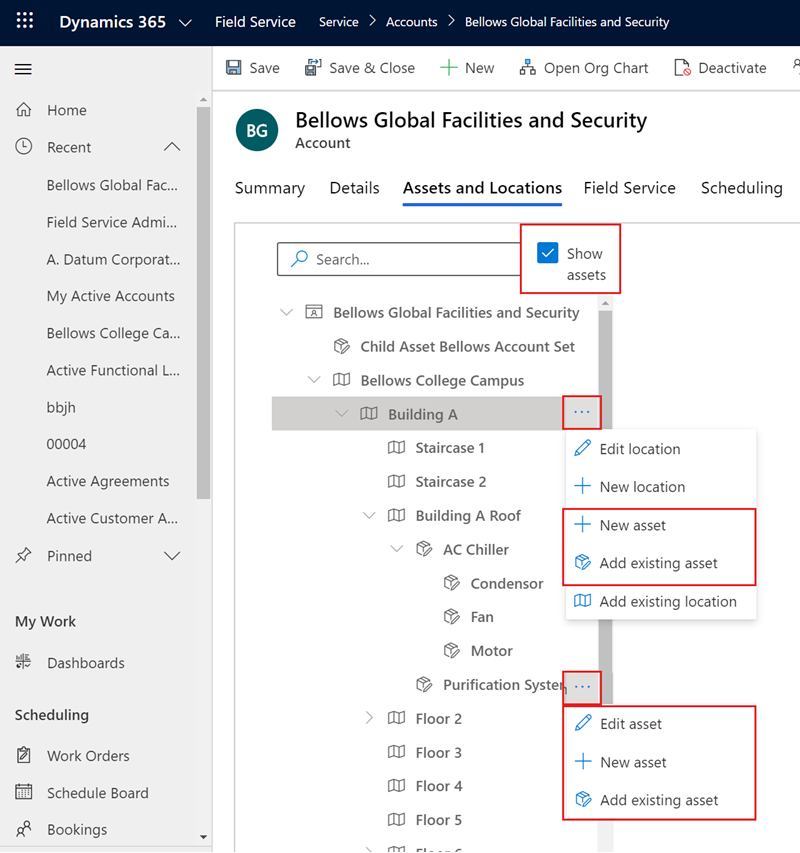
將客戶資產新增至位置:
若要將現有客戶資產與位置產生關聯,請選取新增現有資產。 搜尋並選取資產。 如果該資產尚不存在,請選取新增客戶資產建立資產,並將其新增至位置。
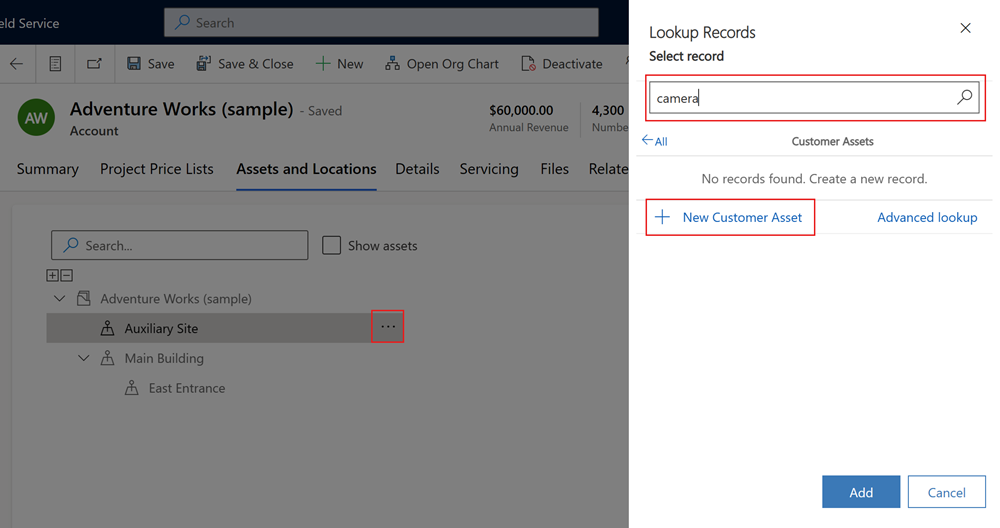
若要建立客戶資產然後將其與位置產生關聯,請選取新增資產。
![客戶記錄上的 [快速建立:客戶資產] 窗格螢幕擷取畫面。](media/assets-functional-location-new-asset.png)
搜尋功能位置或資產
使用搜尋方塊尋找功能位置。 若要搜尋資產和位置,請選取顯示資產。 符合的搜尋結果會反白顯示。
如果是較大或較複雜的階層,請使用全部展開 (+) 和全部摺疊 (−) 圖示。
![功能位置搜尋結果的螢幕擷取畫面,其中反白顯示 [全部展開] 和 [全部摺疊] 圖示。](media/assets-functional-location-search.png)
提示
搜尋資產階層時,資產旁邊的資訊圖示會通知您相關資產的位置。
請觀看下列影片,深入了解如何搜尋功能位置和資產。
將功能位置新增至工單
將功能位置與工單產生關聯,讓現場技術人員更容易找到要處理的客戶資產。
如果您未設定功能位置,則系統會使用工單上的服務地址。 如果服務地址不存在,則系統會使用回報問題之連絡人的地址。
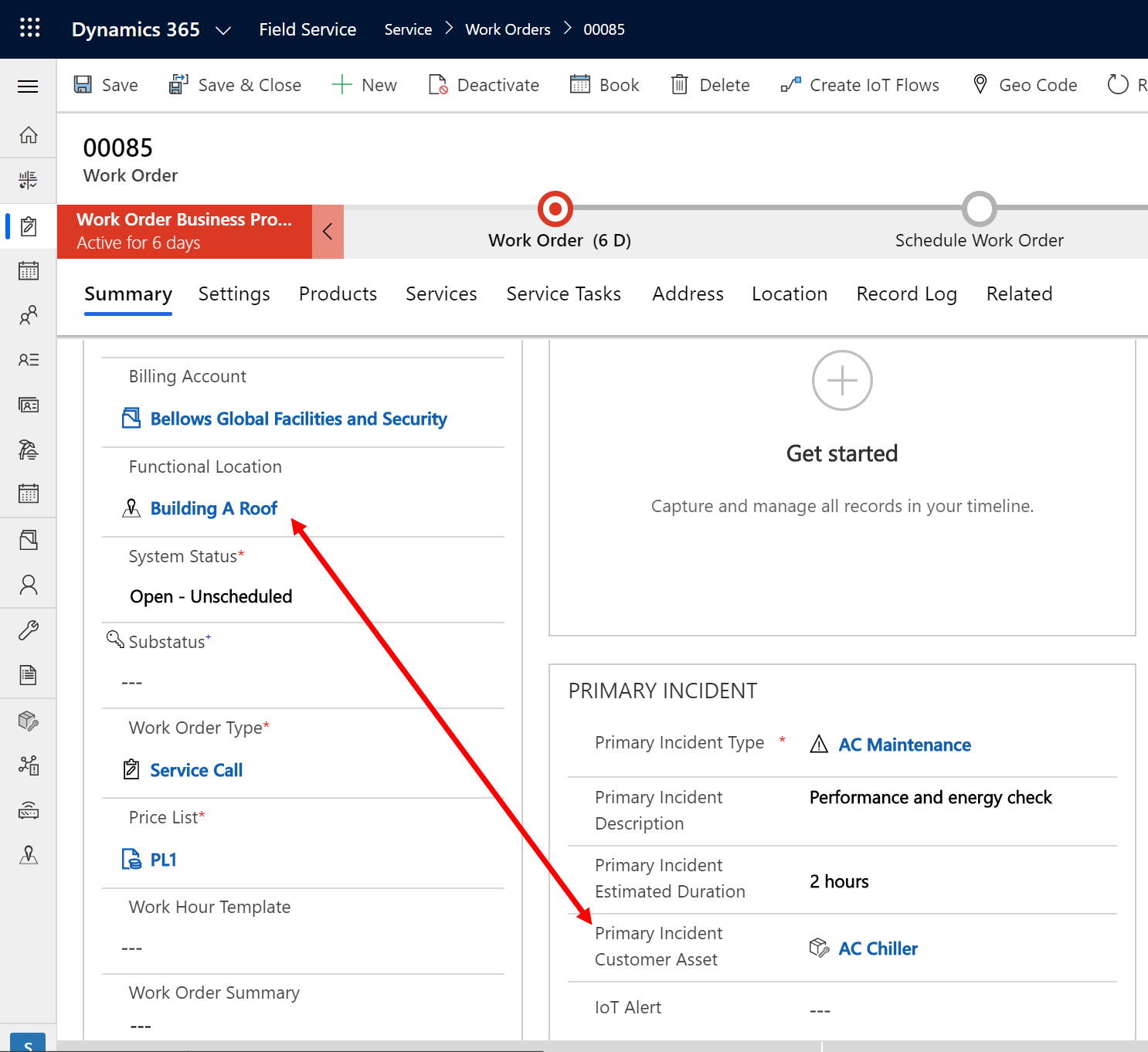
如果您選取功能位置,則工單的位置索引標籤會顯示該位置的地址以及緯度和經度座標。
將多個功能位置新增至工單
工單中的功能位置會反映主要事件的位置。 如果需要完成更多工作,請將事件新增至工單。 如果該工作的部分或全部涉及主要事件中不同位置的資源,則可以為每個工單事件選取不同的功能位置。
例如,技術人員必須前往兩棟不同的大樓,才能對客戶的空調系統進行維護。 工單會包含兩個事件,各有其相應的功能位置。
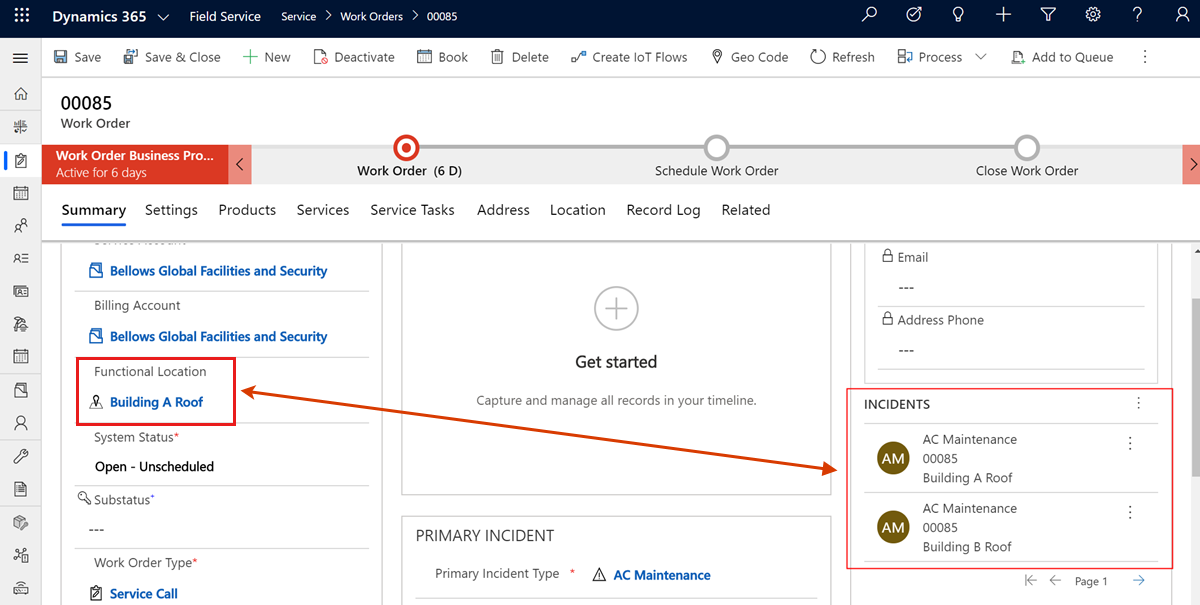
行動應用中的功能位置
技術人員可以在 Dynamics 365 Field Service 行動應用程式中檢視工單的功能位置。 如果應用程式已連線至網際網路,他們還可以檢視客戶資產及功能位置階層,並與之互動。
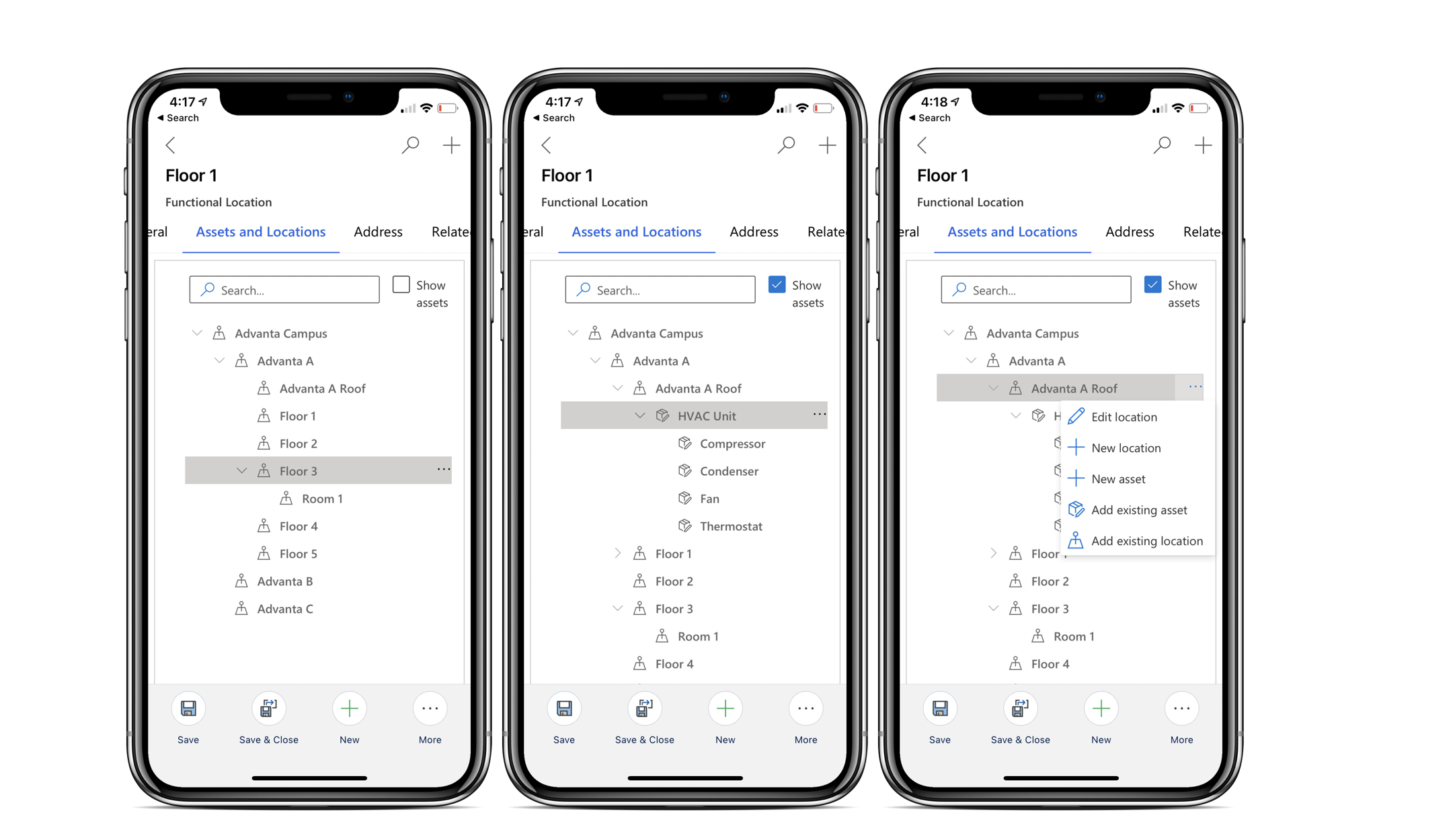
下列影片提供有關在 Field Service Mobile 應用程式中使用功能位置的引導式逐步解說。
注意
離線啟用的 Field Service 行動應用程式不支援依據服務帳戶篩選功能位置。
案例的功能位置
如果您組織的服務工作流程是從案例開始執行,您也可以在案例記錄的 Field Service 索引標籤中建立功能位置關聯。
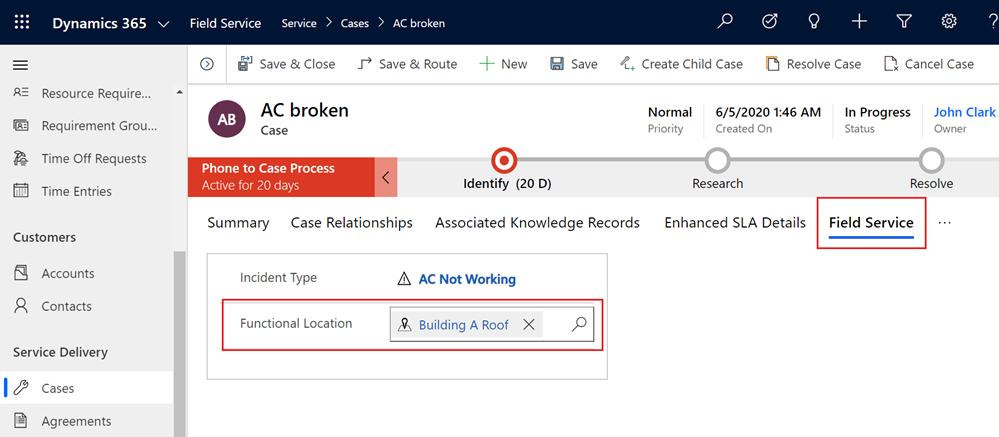
服務合約的功能位置
開啟合約 在預約設定底下,選取或建立合約預約設定。
在事件底下,選取或建立合約預約事件,然後選取功能位置。